Виндовс Упдате тренутно не може да провери да ли постоје ажурирања
Ако сте док покушавате да промените подешавања Виндовс Упдате(Windows Update) -а или ручно ажурирате, примили следећу поруку – Виндовс Упдате тренутно не може да провери да ли постоје ажурирања јер су ажурирања на овом рачунару контролисана(Windows Update cannot currently check for updates because updates on this computer are controlled) , знајте да се ова грешка обично јавља у управљаним системима где администратор(Administrator) контролише дозволе на систему. Разлог је тај што корисник није у могућности да измени подешавања Виндовс Упдате(Windows Update) или ручно ажурира оперативни систем, јер га у томе спречава групна политика, а једина особа која би могла да промени исте је администратор система.
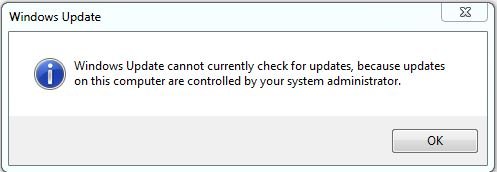
Решавање проблема за ово је исто као и када добијете поруку Неким поставкама управља ваша организација – и морате да погледате смернице групе Виндовс Упдате и поставке регистра .
Виндовс Упдате(Update) тренутно не може да провери да ли постоје исправке јер се ажурирања на овом рачунару контролишу
Ако сте стандардни(Standard) корисник, потребно је да контактирате свог администратора у вези са овим. У случају да сте администратор, можете да унесете промене у системска подешавања користећи:
- Едитор групних политика
- Уредник регистра.
Хајде да видимо како то учинити.
1] Коришћење уређивача смерница групе
Press Win + R да отворите прозор Покрени(Run) и откуцајте команду гпедит.мсц(gpedit.msc) . Притисните Ентер(Press Enter) да отворите уређивач смерница групе(Group Policy Editor) . Идите(Navigate) до следеће фасцикле:
Computer Configuration > Administrative Templates > Windows Components > Windows Update
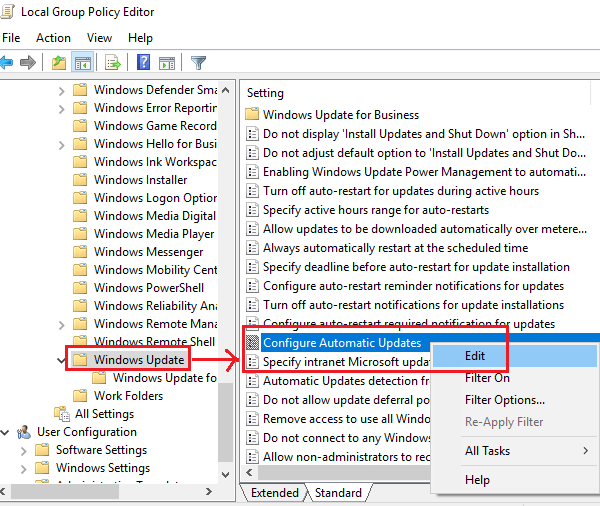
Померите радио дугме на Омогућено.
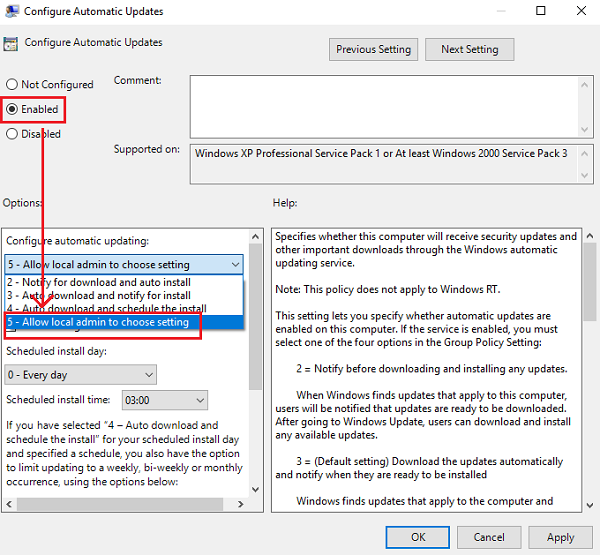
Кликните(Click) на Примени(Apply) , а затим на ОК да бисте сачували подешавања. Поново покрените систем и требало би да реши проблем за кориснике који нису администратори.
2] Коришћење уређивача регистра
У случају да користите кућно(Home) издање оперативног система Виндовс(Windows) и желите да промените смернице за кориснике који нису администратори на вашем локалном рачунару, може се користити метод уређивача регистра . (Registry Editor)Ево процедуре за исто.
Press Win + R да отворите прозор Покрени(Run) и откуцајте команду регедит(regedit) . Притисните Ентер(Press Enter) да отворите уређивач регистра(Registry Editor) .
Идите до следећег тастера:
HKEY_LOCAL_MACHINE\SOFTWARE\Policies\Microsoft\Windows
Потражите кључ Виндовс Упдате(WindowsUpdate) у Виндовс фолдеру.
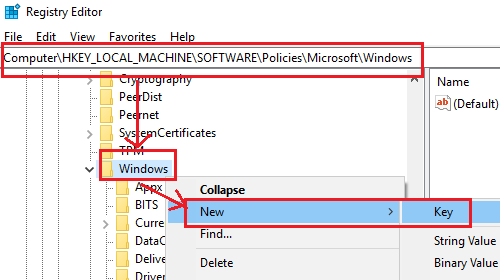
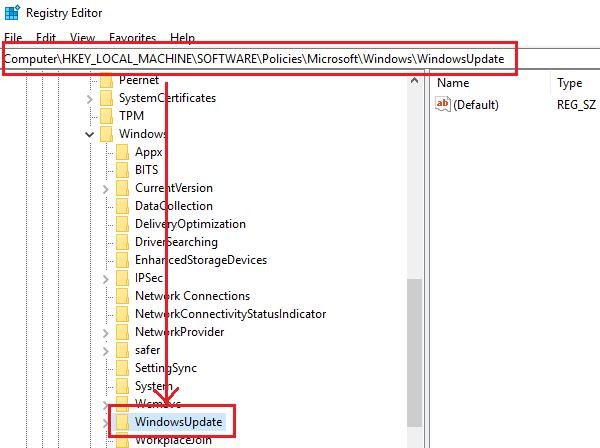
Сада креирајте нови поткључ под ВиндовсУпдате(WindowsUpdate) и назовите га АУ(AU) .
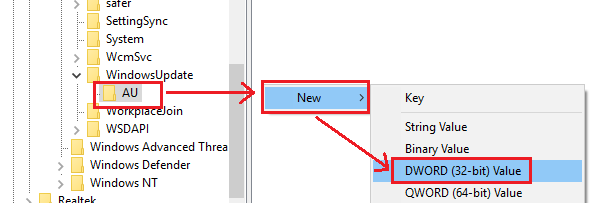
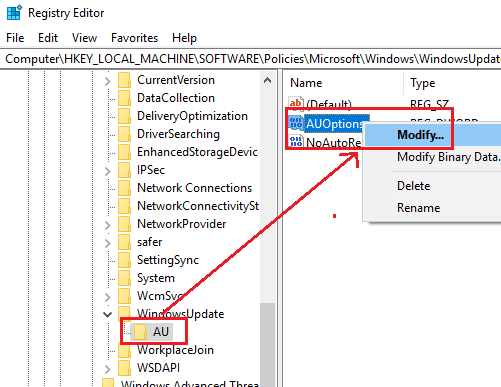
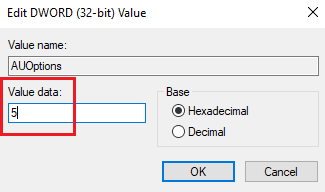
Подаци о вредности(Value Data) од 5 односе се на политику Да дозволи локалном администратору да изабере подешавање(To allow local admin to choose setting) .
Поново покрените систем када завршите и корисници који нису администратори ће моћи да ажурирају Виндовс(Windows) и измене подешавања Виндовс Упдате .(Windows Update)
Trust this helps!
Related posts
Поправите грешку Виндовс Упдате 0к80070422 на Виндовс 10
Поправите грешку Виндовс Упдате 0к8е5е03фа на Виндовс 10
Поправи грешку ажурирања за Виндовс 10 0к800703Ф1
Нове функције у Виндовс 10 верзији 20Х2 ажурирање октобра 2020
Дугме Реши проблеме на страници Виндовс Упдате
Како да поправите шифру грешке Виндовс Упдате 0к8024402ц
Виндовс Упдате није успео да се инсталира или се неће преузети у оперативном систему Виндовс 11/10
Исправити грешку Виндовс Упдате Ц8000266?
Поправите грешку Виндовс Упдате 0к80240439 на Виндовс 10
Исправите грешку Виндовс Упдате 0к80070541 на Виндовс 10
Поправи грешку Виндовс Упдате 0к80096004 на Виндовс 11/10
Објашњење Виндовс 10 Упдате Сервице Цаденце
Поправите грешке Виндовс Упдате користећи Мицрософтов алат за решавање проблема на мрежи
Виндовс наставља да нуди или инсталира исто ажурирање
Ограничите пропусни опсег Виндовс Упдате током одређених сати на Виндовс 10
Поправите грешку Виндовс Упдате 0кц0020036 на Виндовс 10
Поправи грешку 0к80072ефе на Виндовс 10 Упдате Ассистант
Како да поправите грешку Виндовс Упдате 0кц1900201
Поправи грешку Виндовс Упдате 0к80070бц2 на Виндовс 11/10
Поправите грешку Виндовс Упдате 0к800ф0989 на Виндовс 11/10
